Tunnel.sys: ¿Qué es? [Descargar y corregir BSoD]
![Tunnel.sys: ¿Qué es? [Descargar y corregir BSoD]](https://cdn.thewindowsclub.blog/wp-content/uploads/2023/05/tunnel.sys_-640x375.webp)
Tunnel.sys, un archivo de controlador de interfaz de túnel de Microsoft en la categoría Win32 EXE (controlador) puede corromperse y provocar un bloqueo de pantalla azul aleatorio.
Si recibe el mensaje Su PC tuvo un problema y necesita reiniciarse, y se indica que el motivo es tunnel.sys, consulte esta guía para descubrir las posibles soluciones.
¿Por qué obtengo el error BSoD de tunnel.sys?
El error BSoD de tunnel.sys puede ocurrir por varias razones. Los más destacados son los siguientes:
- Controladores de sistema corruptos : los controladores de sistema corruptos u obsoletos ya no son compatibles y son la causa principal de este error BSoD.
- Infección de virus : si su PC está infectada con malware, puede dañar los archivos del sistema y causar problemas de pantalla azul.
- Registro corrupto : si el registro se corrompe , su PC puede fallar aleatoriamente con el error tunnel.sys.
- Archivos de sistema rotos : los archivos de sistema rotos hacen que su sistema funcione mal y causen problemas aleatorios, como el error BSoD de tunnels.sys.
Si también encuentra este error BSoD en su computadora, puede implementar los métodos proporcionados en la guía para resolver el problema.
¿Cómo soluciono el error BSoD de tunnel.sys?
Antes de continuar con las soluciones complejas que se enumeran a continuación, pruebe las siguientes soluciones alternativas.
- Use un antivirus de terceros para escanear su PC en busca de virus y malware.
- Actualice todos los controladores del sistema en su computadora.
- Desinstale una actualización de Windows instalada recientemente .
- Desinstale la aplicación problemática y vuelva a instalarla.
Si estos métodos no ayudaron a superar este error BSoD, emplee las siguientes correcciones.
1. Reinicie su PC en modo seguro
- Mantenga presionado el botón de encendido durante 10 segundos para apagar su dispositivo. Presione el botón de encendido nuevamente para encender su dispositivo. Repita este proceso hasta llegar a la pantalla Reparación automática.
- Presione el botón Opciones avanzadas para iniciar el proceso de reparación automática.

- A continuación, elija la opción Solucionar problemas .
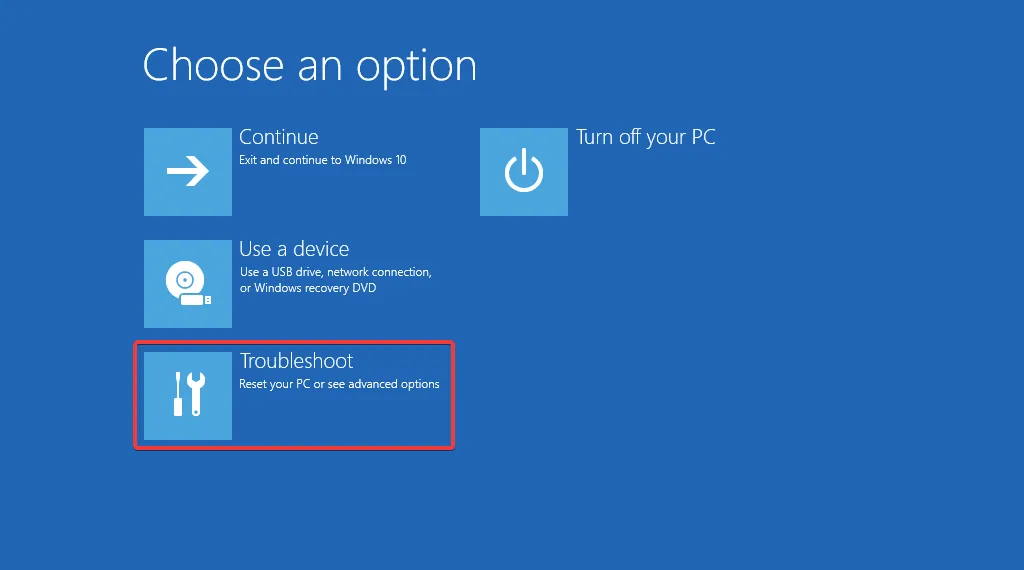
- Elija Opciones avanzadas en la siguiente ventana.
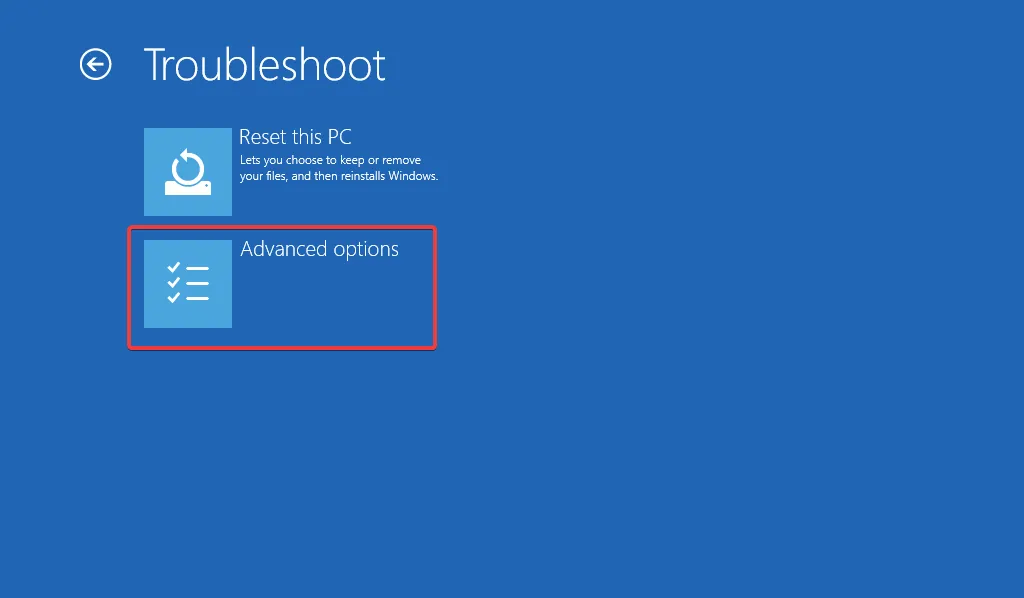
- Ahora haga clic en la opción Configuración de inicio en la ventana de opciones avanzadas.

- Aparecerá en la pantalla una lista de opciones para iniciar sesión en el modo seguro. Presione la F5 tecla para seleccionar Modo seguro con funciones de red .
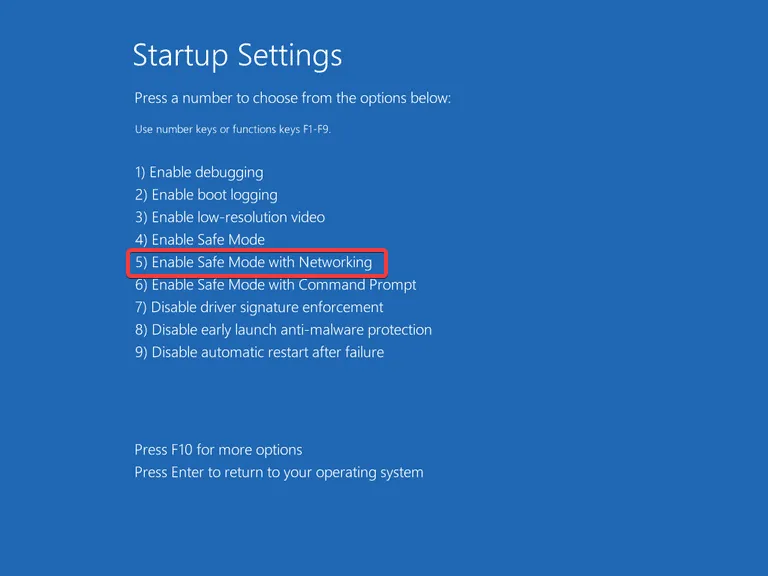
Ahora pruebe los varios métodos de solución de problemas que se enumeran a continuación para resolver el error BSoD de tunnel.sys.
2. Crear una nueva cuenta de usuario
- Use el atajo Windows+ Ipara abrir la aplicación Configuración .
- Cambie a la configuración de Cuentas desde el panel de navegación izquierdo y seleccione la opción Familia y otros usuarios.
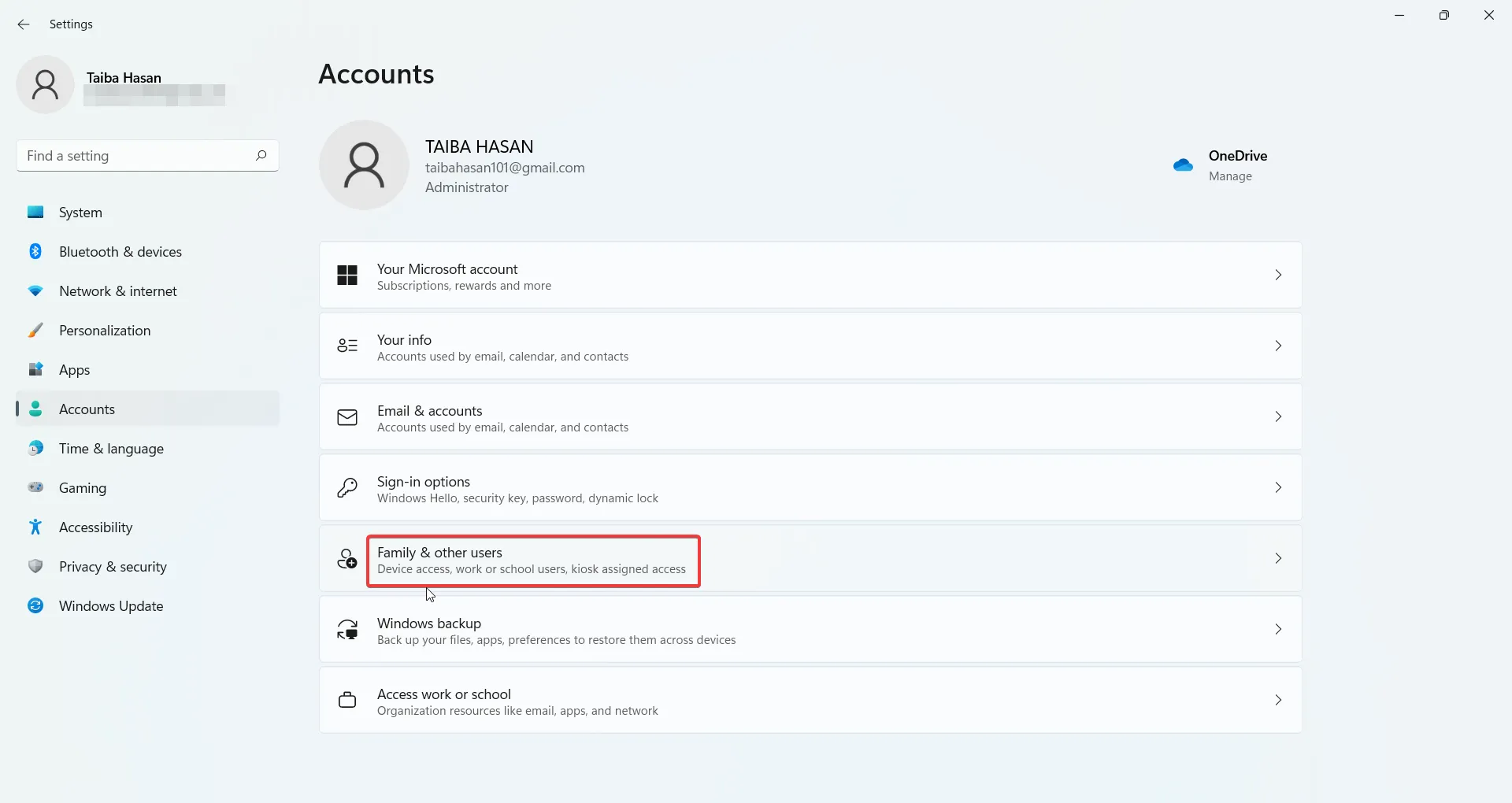
- Presiona el botón Agregar cuenta ubicado debajo de la sección Otros usuarios.
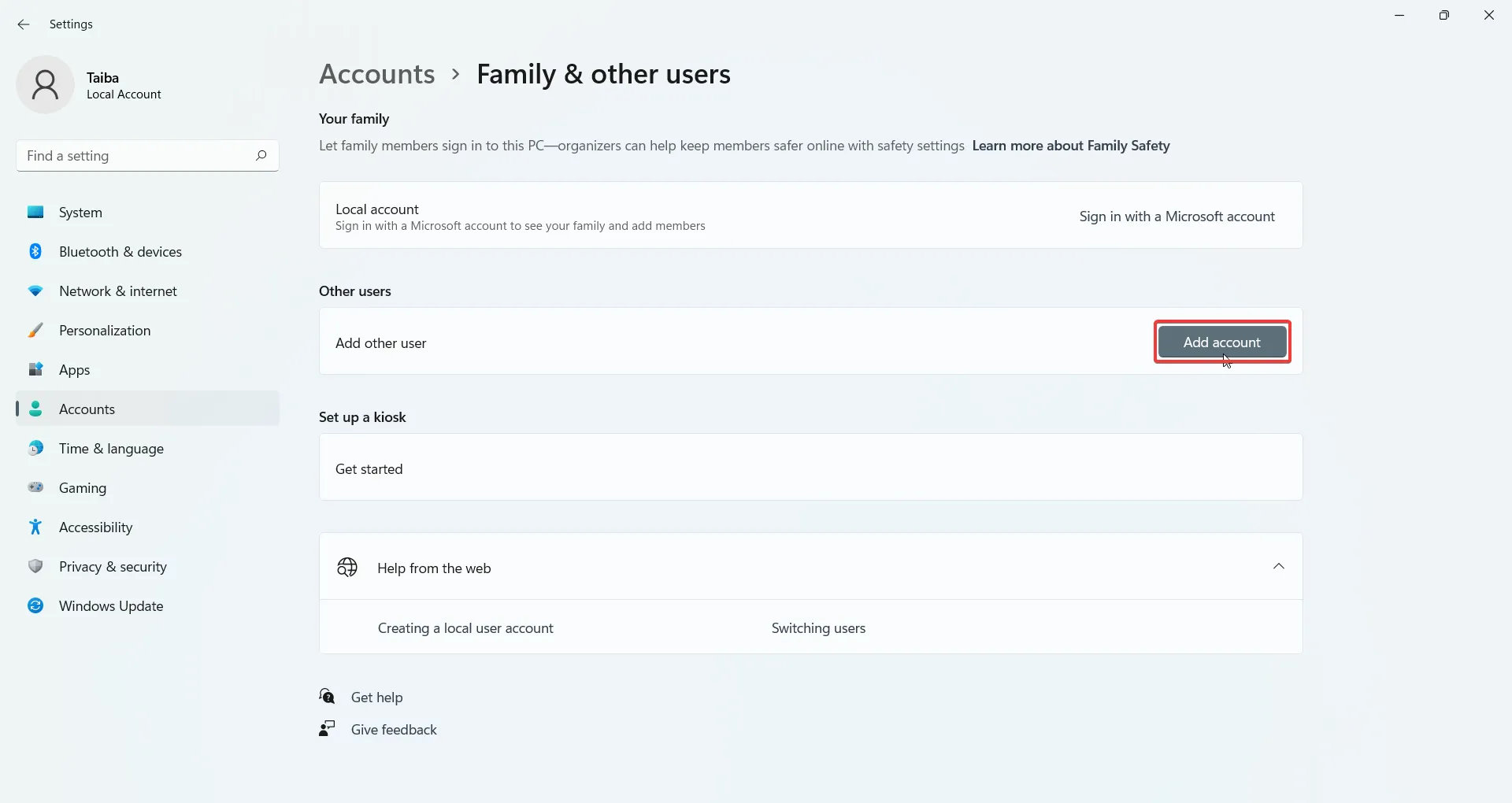
- Haga clic en No tengo la información de inicio de sesión de esta persona en la nueva ventana emergente.
- A continuación, haga clic en Agregar un usuario sin una opción de cuenta de Microsoft.
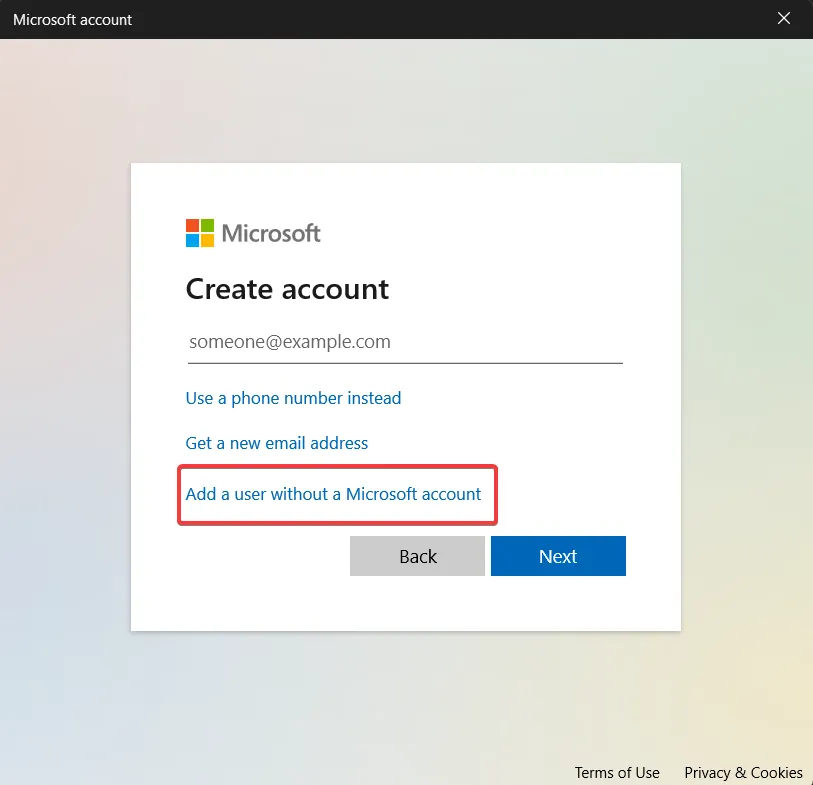
- Proporcione las credenciales de inicio de sesión y otros detalles relacionados en la siguiente pantalla y presione el botón Siguiente .
3. Ejecute escaneos SFC y DISM
- Presione la Windows tecla para iniciar el menú Inicio , escriba cmd en la barra de búsqueda y elija Ejecutar como administrador en la sección derecha de los resultados de búsqueda.
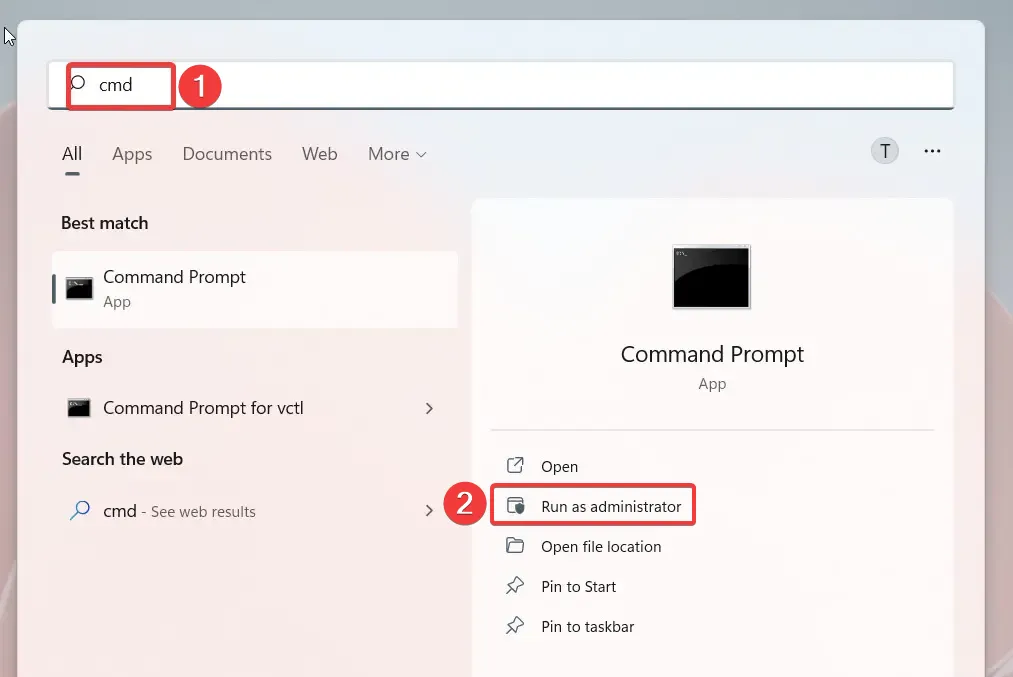
- Haga clic en el botón Sí en la ventana Control de cuentas de usuario para iniciar el símbolo del sistema con permisos elevados.
- Escriba o pegue el siguiente comando y presione la Enter tecla para iniciar el Comprobador de archivos del sistema.
SFC /scannow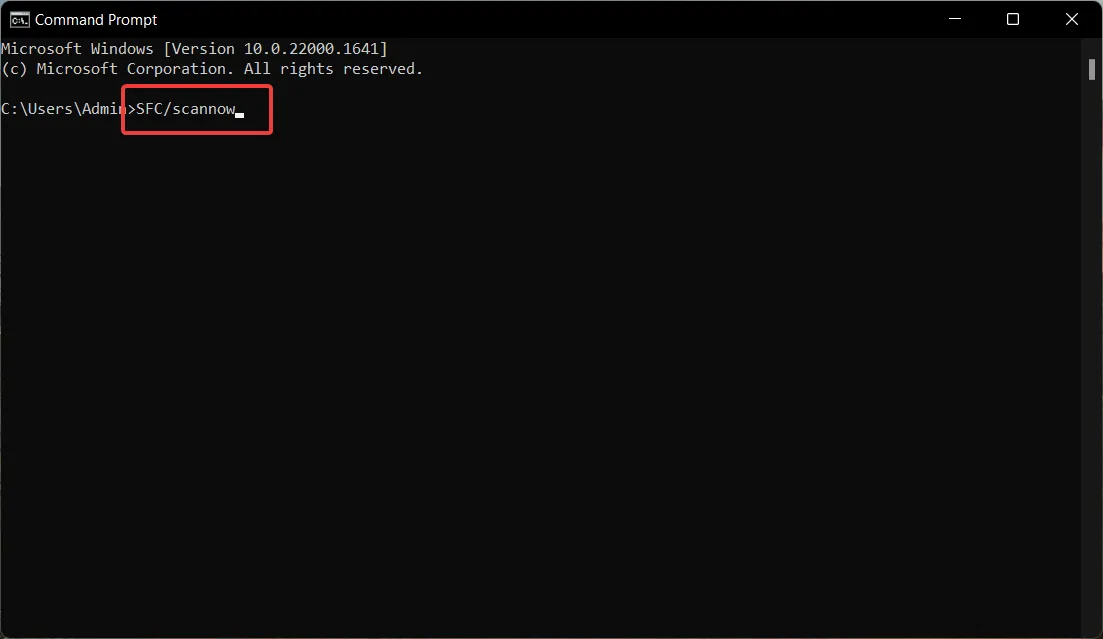
- Después de que la verificación del mensaje esté completa al 100 %, escriba o pegue el siguiente comando y presione la Enter tecla .
DISM /Online /Cleanup-image /Restorehealth
System File Checker escaneará su PC para reparar los archivos corruptos del sistema, y la herramienta DISM escaneará y reemplazará las imágenes defectuosas del sistema de Windows con el archivo original almacenado en la carpeta comprimida.
Una vez que se complete el proceso de escaneo, reinicie su computadora y verifique que el error BSoD de tunnel.sys se haya resuelto.
4. Ejecute el verificador de controladores
- Use la tecla de método abreviado Windows + R para iniciar el cuadro de diálogo Ejecutar , escriba el siguiente comando en el cuadro de texto y presione la Enter tecla.
verifier
- Presione Sí en el indicador de Control de acciones del usuario para permitir que Driver Verifier Manager realice cambios en su computadora.
- A continuación, habilite el botón de radio para la opción Crear configuración estándar en la ventana Seleccionar una tarea y presione Siguiente .

- Ahora, elija la opción Seleccionar automáticamente todos los controladores instalados en esta computadora y presione el botón Finalizar.

Anote el nombre del controlador problemático que activa el código de error. Luego puede solucionar los problemas con ese controlador para resolver el código de error de la pantalla azul de la muerte.
El verificador de controladores se ejecuta en segundo plano para probar todos los controladores y detectar y solucionar los problemas e inestabilidades subyacentes de los controladores , como el bloqueo de BSoD con el error tunnel.sys.
5. Reinicie su PC
- Use el atajo Windows+ Ipara iniciar la aplicación Configuración .
- En la sección Configuración del sistema , elija Recuperación ubicada a la derecha.

- Presione el botón Restablecer PC presente en la sección Opciones de recuperación.
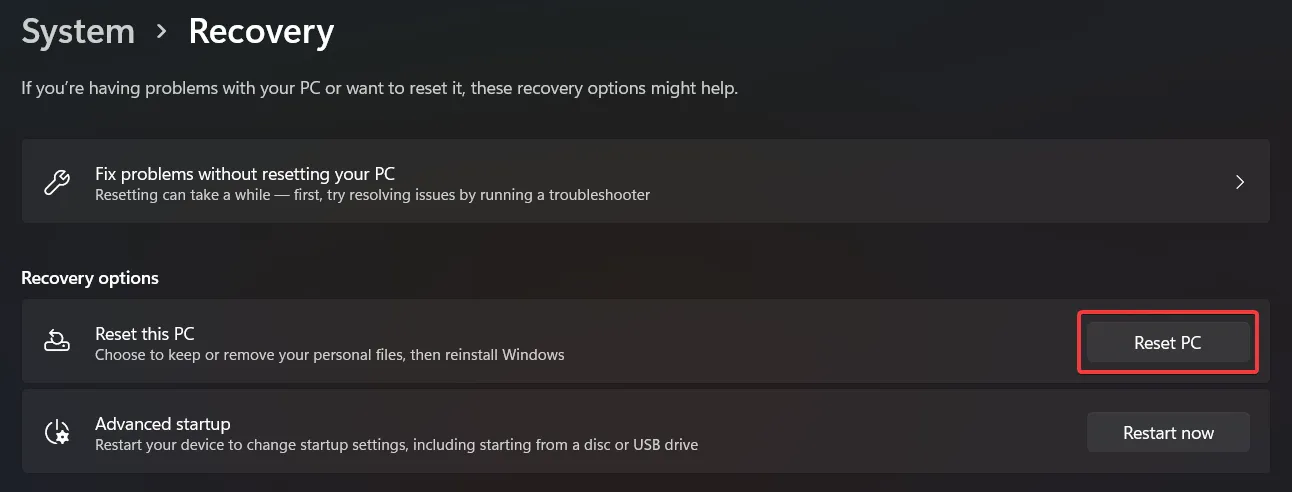
- Aparecerá una ventana Restablecer esta PC en la pantalla. Seleccione la opción Conservar mis archivos para restablecer Windows mientras pierde sus datos.

- En la siguiente ventana, especifique el método que le gustaría optar para reinstalar Windows. Puede optar por la opción de reinstalación local para instalar Windows localmente.

Siga el procedimiento paso a paso para restablecer su PC. La reinstalación de Windows eliminará todas las configuraciones mal configuradas y restaurará los archivos del sistema para eliminar el error BSoD de tunnel.sys.
¡Eso es todo! Estamos seguros de que esta guía lo ayudó a solucionar el código de error BSoD de tunnel.sys sin necesidad de ayuda externa.
Si tiene alguna consulta o sugerencia para nosotros, no dude en dejarla en la sección de comentarios a continuación.



Deja una respuesta